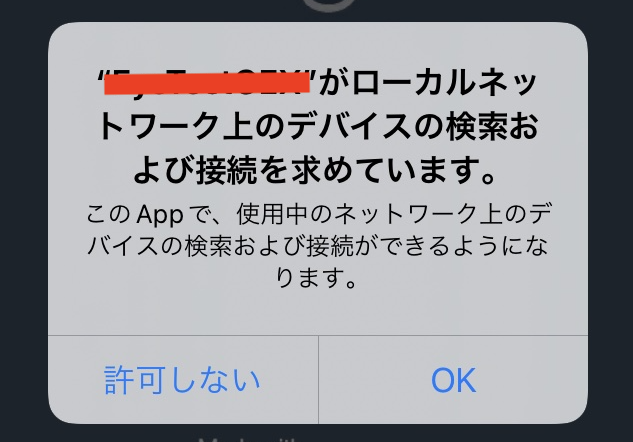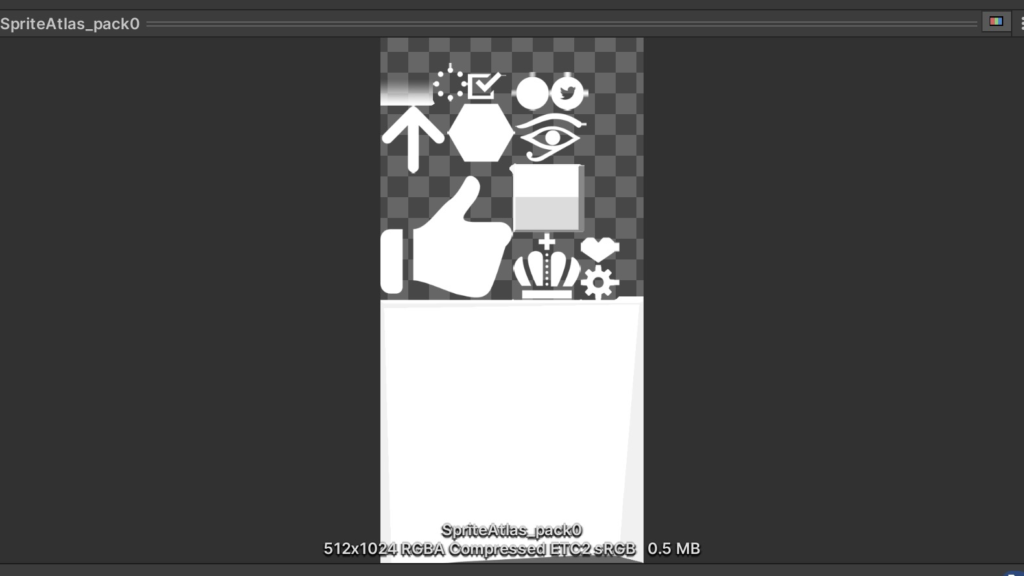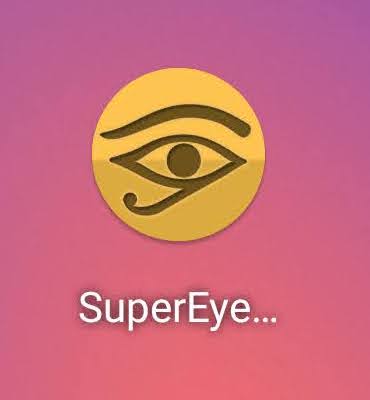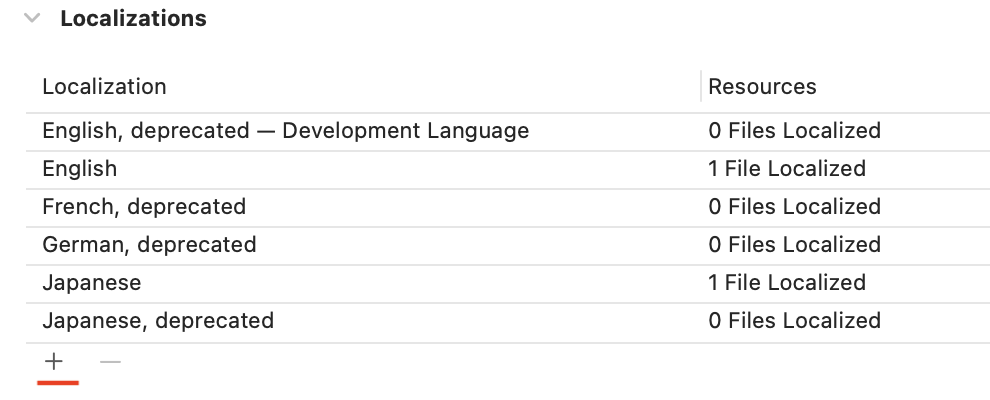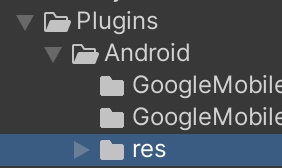-

【iOS】Xcodeのアーカイブウインドウを表示する
はじめに XcodeからApp Store Connect にアプリをアップする時にお世話になるArchives このウインドウだけ開きたい時があります。でもいつも迷うのでメモしておきます。 手順 Window>Organizer 迷う原因は名前がArchivesなのにOrganizerで開くからです... -

【Lifehack】富士商 ホット&スチームパッド フェイス用
はじめに デスクワークをしてると目が疲れます。特に最近はリモートワークでパソコンに向かう時間が増えている方も多いのではないでしょうか。朝からモニターに向かっていると夕方には目がショボショボしてきます。そんな時に「富士商の温熱パッド」がおス... -

【AdMob】Unity-iOSビルドで起動直後に落ちるのはFacebook Audience Networkが原因だった
はじめに AdMobのメディエーションにFacebook Audience Network(Meta Audience Network)、通称FANを使用しています。 最近(2020/02現在) iOS端末にビルドした際に起動直後ブラックアウトして落ちるようになりました。 Logやフォーラムで調べたところ、Xcod... -

【Unity】PlayFabを使っていて意図せず「ローカルネットワーク上のデバイスの検索及び接続を求めています」通知がiOSで出た時の対処方法
はじめに PlayFabを使用したゲームの開発をしていて、アプリ起動時に意図しない通知が出て困ったので、その対処方法です。 ちなみに通知内容はこちらです、、、 「"APP名"がローカルネットワーク上のデバイスの検索および接続を求めています」 簡単なカジ... -

【Unity】SpriteAtlasの使い方
はじめに Sprite AtlasはSprite Packerの後継機能です。 複数の画像を1つのアトラス画像にまとめて描画回数を抑えてくれます。 パフォーマンス最適化の機能なので開発後半にまとめてやるのが効率良いです。 サンプル 上記のようにImageを並べたシーンがあ... -

【Unity】Androidアダプティブアイコンにサクッと対応する
はじめに Androidのアダプティブアイコンの対応がめんどうで、ずっと見ないふりしてたのですが、知人からカッコ悪いと言われたのをキッカケにちゃんと向き合ったところ、複雑なことはできませんが、Unityを使えば簡単だったので紹介します。 https://devel... -

【Unity】アプリアイコン下のアプリ名をローカライズする(iOS)
はじめに Unityでアプリアイコン下のアプリ名をローカライズする方法についてのメモです。 ローカライズ前 ローカライズ後 Androidについてはこちら https://kingmo.jp/kumonos/unity-app-displayname-localization-android/ iOS Xcodeでの作業になります... -

【Unity】アプリアイコン下のアプリ名をローカライズする(Android)旧
はじめに Unityでアプリアイコン下のアプリ名をローカライズする方法についてのメモです。 ローカライズ前 ローカライズ後 iOSについてはこちら https://kingmo.jp/kumonos/unity-app-displayname-localization-ios/ Android https://kingmo.jp/kumonos/un... -

【Unity】モバイルゲーム開発最適化メモ
はじめに Unite2017のセッション「最適化をする前に覚えておきたい技術」から、C#ではなくUnity側が重かった場合の対応方法(30:30以降)のメモです。 こちらの動画とスライドをご覧ください。 https://www.youtube.com/watch?v=rvnsU8oCMcI https://www.s... -

【Unity】タップやボタンの入力を動的に制限する
はじめに Unityでボタンなどの入力をスクリプトから制限したいときのTipsです。 例 Canvas などを作ると一緒に作成されるEventSystemを利用します。 EventSystemをインスペクターで参照しておいてenabled = falseとするだけです。 戻すときはenabled = tru...